Quando scarichi alcune app su Mac, tradurranno la loro interfaccia in diverse lingue. Sebbene i singoli file di lingua non occupino molto spazio di archiviazione, tutti i file combinati potrebbero consumare più del previsto, considerando il numero di file. Devi eliminare i file di lingua sul tuo MacBook quando non hai più bisogno dei programmi. Leggi l'articolo per saperne di più come eliminare i file di lingua su Mac.
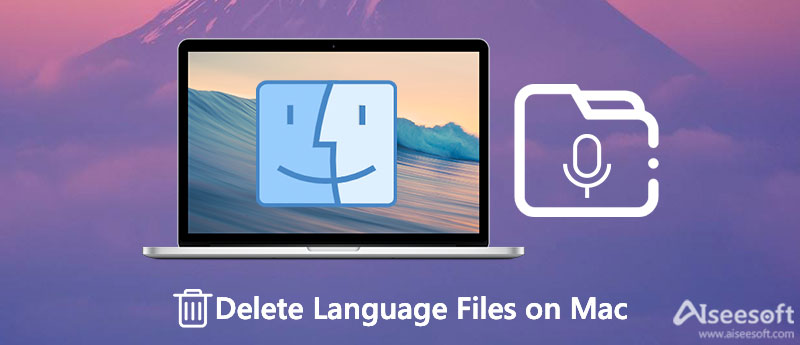
Sia che tu debba rimuovere il programma, eliminare i file di lingua su MacBook o eliminare i file della cache, Aiseesoft Mac Cleaner è il miglior software di pulizia per Mac di cui hai bisogno per sbarazzarti dei file non necessari, incluse app, file di lingua, cache e altri per liberare spazio di archiviazione e velocizzare le prestazioni del Mac. Monitora inoltre l'utilizzo del disco, la batteria, le prestazioni della memoria e persino l'utilizzo della CPU.

161,522 Scarica
Aiseesoft Mac Cleaner - Il miglior pulitore di carte per Mac
Sicuro al 100%. Nessuna pubblicità.

Nota: Clicca su Rescan per scansionare nuovamente il tuo MacBook se non riesci a individuare i file della lingua sul Mac.
Poiché i file di lingua delle applicazioni sono archiviati all'interno delle app, puoi semplicemente eliminare quelli indesiderati da un gran numero di possibili lingue dell'interfaccia. Entra nelle tue app e rimuovi i file di lingua non necessari su Mac. Ecco alcuni semplici passaggi da seguire.
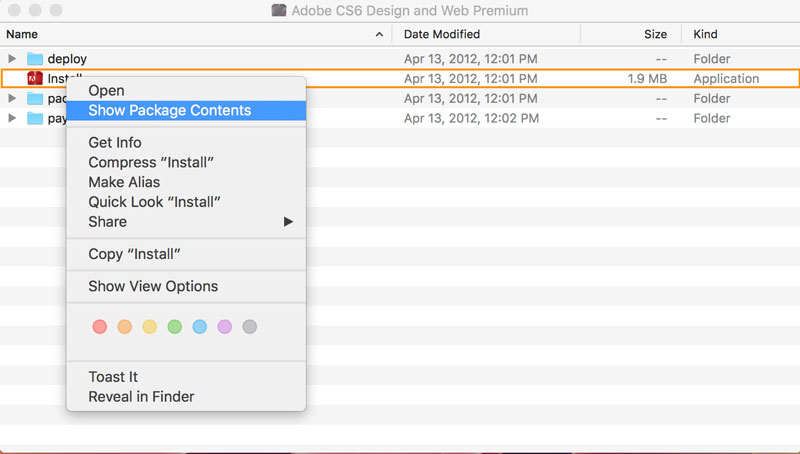
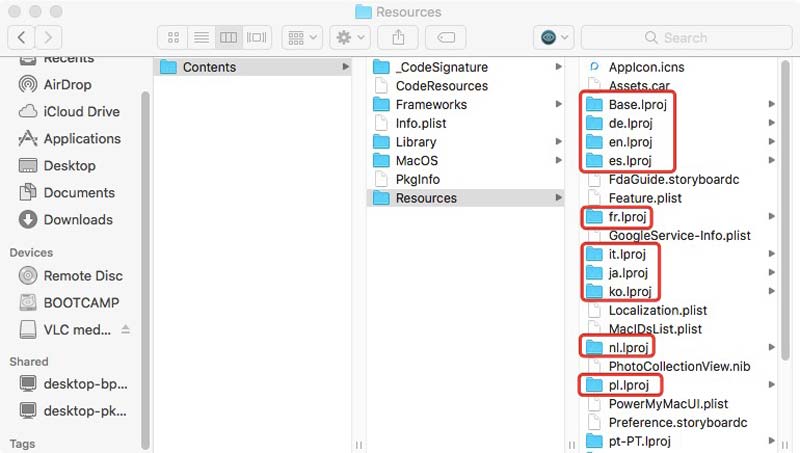
Nota: Ricordarsi di non rimuovere la cartella Base.Iproj e i file di localizzazione in inglese.
Quando vuoi eliminare il file su un Mac, dovrai disabilitare SIP, o System Integrity Protection, che impedisce modifiche accidentali a determinati file locali. Per evitare di disabilitare SIP, puoi utilizzare Terminal. Il terminale è l'interfaccia della riga di comando del Mac, che consente di eseguire direttamente diversi tipi di processi e attività.
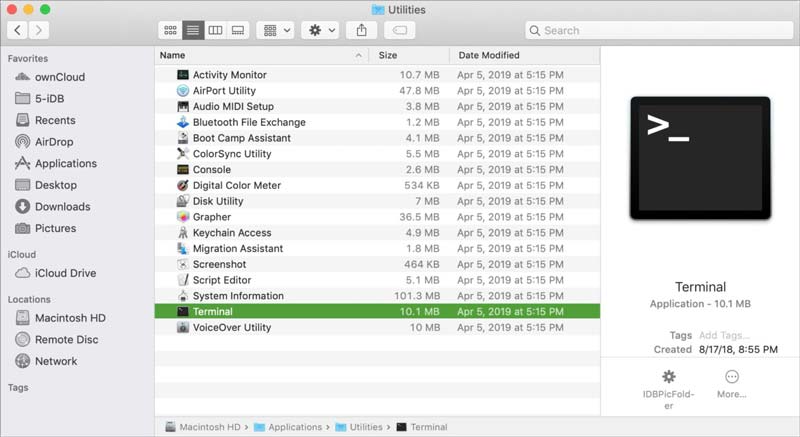
È sicuro eliminare i file di lingua su Mac?
Sì. Quasi tutte le applicazioni sul tuo Mac hanno più di un file di lingua. Poiché utilizzi solo uno o pochi file di lingua, gli altri file sprecano solo spazio sul tuo Mac e quindi possono essere eliminati in sicurezza.
Perché dovrei eliminare i file di lingua su Mac?
macOS è innegabilmente buono e versatile, ma presenta alcuni inconvenienti, come l'installazione di file in più lingue. Sono inutili per gli utenti che eseguono macOS nella loro lingua principale. Quindi, devi rimuovere i file delle lingue su Mac per liberare spazio.
È possibile rimuovere in batch determinati file di lingua su Mac?
Sì. Invece di cercare i file di lingua desiderati su Mac, puoi semplicemente scaricare alcune applicazioni, come Monolingual per ripulire i file di lingua su Mac in batch.
Conclusione
Dopo aver letto i suggerimenti, puoi rapidamente rimuovere i file di lingua indesiderati sul tuo Mac per liberare spazio e ottimizzare il Mac. Puoi utilizzare Aiseesoft Mac Cleaner per rimuovere l'app e i file associati. Naturalmente, Terminale dal Mac può rimuovere direttamente i file spazzatura e i file di lingua. Se hai familiarità con il processo, puoi anche rimuovere i file direttamente dall'applicazione.

Blu-ray Player è un potente lettore in grado di riprodurre dischi Blu-ray, cartelle Blu-ray, dischi DVD / cartelle / file ISO, fungendo da comune lettore multimediale per qualsiasi file video HD / SD.
Sicuro al 100%. Nessuna pubblicità.
Sicuro al 100%. Nessuna pubblicità.